給与計算
1024|【給与計算】カスタム計算式ケース➁皆勤手当の設定
「社員区分が正社員、かつ、当月の欠勤日数が0日の場合に、2,000円の皆勤手当を支給する」方法について、ご説明します。
注意点
サポートデスクでは、カスタム計算式の作成代行、計算式の正誤チェック、計算式の構築に関するサポートなどは承っておりません。設定されたカスタム計算式の内容が正しいかを事前にご確認のうえ、本機能をご利用ください。
1.条件の情報設定①
「IF 条件分岐」を選択します。

「AND」を選択します。

「項目選択(条件)」を選択します。

「従業員情報」を選択します。

「社員区分」(①)を選択し、[確定](②)をクリックします。

「=(イコール)」を選択し、[確定]をクリックします。
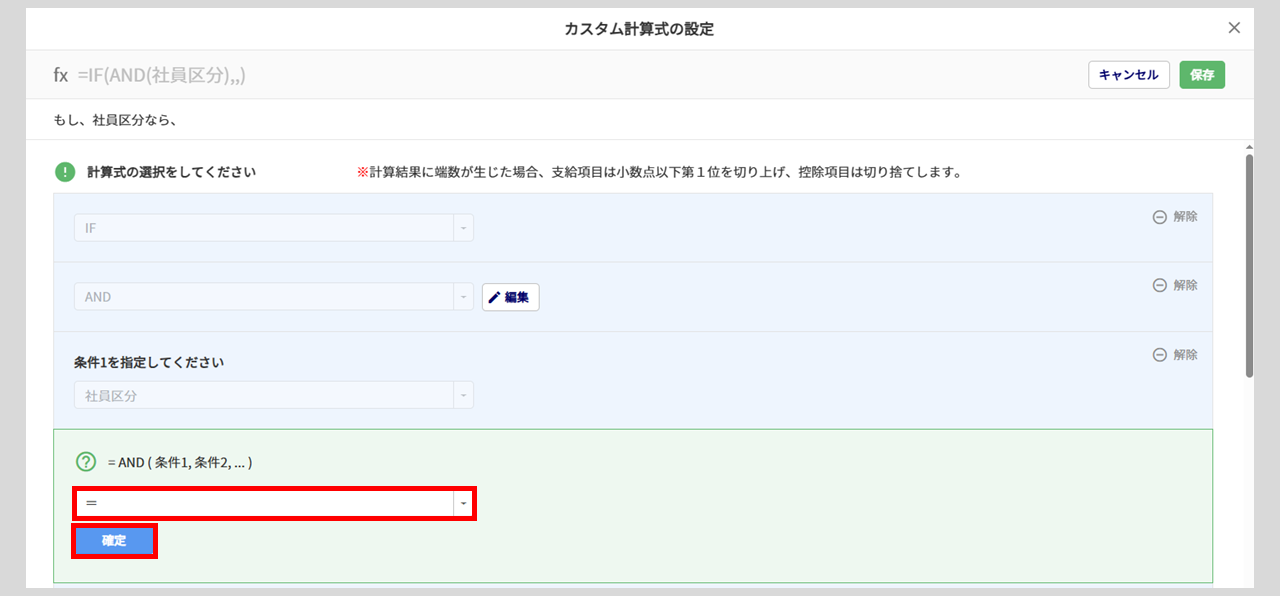
「正社員」(①)を選択し、[確定](②)をクリックします。

2.条件の情報設定➁
「項目選択(条件)」を選択します。

「支給/控除/勤怠項目」を選択します。

「勤怠情報」を選択します。

「日数」(①)を選択し、[確定](②)をクリックします。

「欠勤日数」(①)を選択し、[確定](②)をクリックします。

「当月」(①)を選択し、[確定](②)をクリックします。
※給与計算をおこなう前月の「欠勤日数」が「0日」で皆勤手当を支給する場合は、「当月の1ヵ月前」を選択しま
す。

「演算子を追加しない」を選択し、[確定]をクリックします。
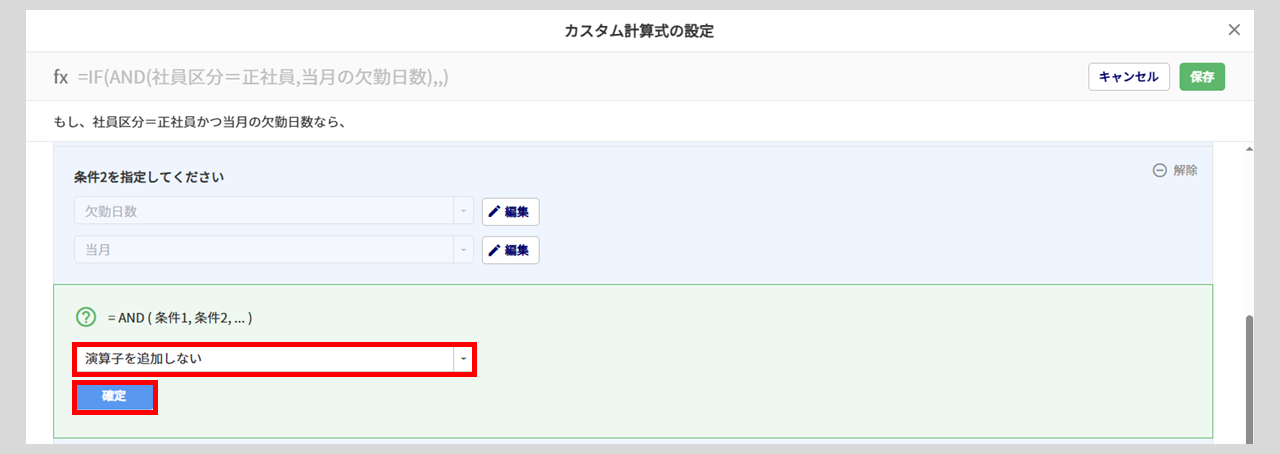
「=(イコール)」を選択し、[確定]をクリックします。

「数値」(①)を選択、「数値入力」(➁)を選択、「0」(③)と入力し、[確定](④)をクリックします。
※数値は半角にて入力してください。

「演算子を追加しない」を選択し、[確定]をクリックします。

[確定]をクリックします。

3.条件に一致する場合、条件に一致しない場合の情報設定
「数値」(①)を選択、「数値入力」(➁)を選択、「2000」(③)と入力し、[確定](④)をクリックします。
※数値は半角にて入力してください。
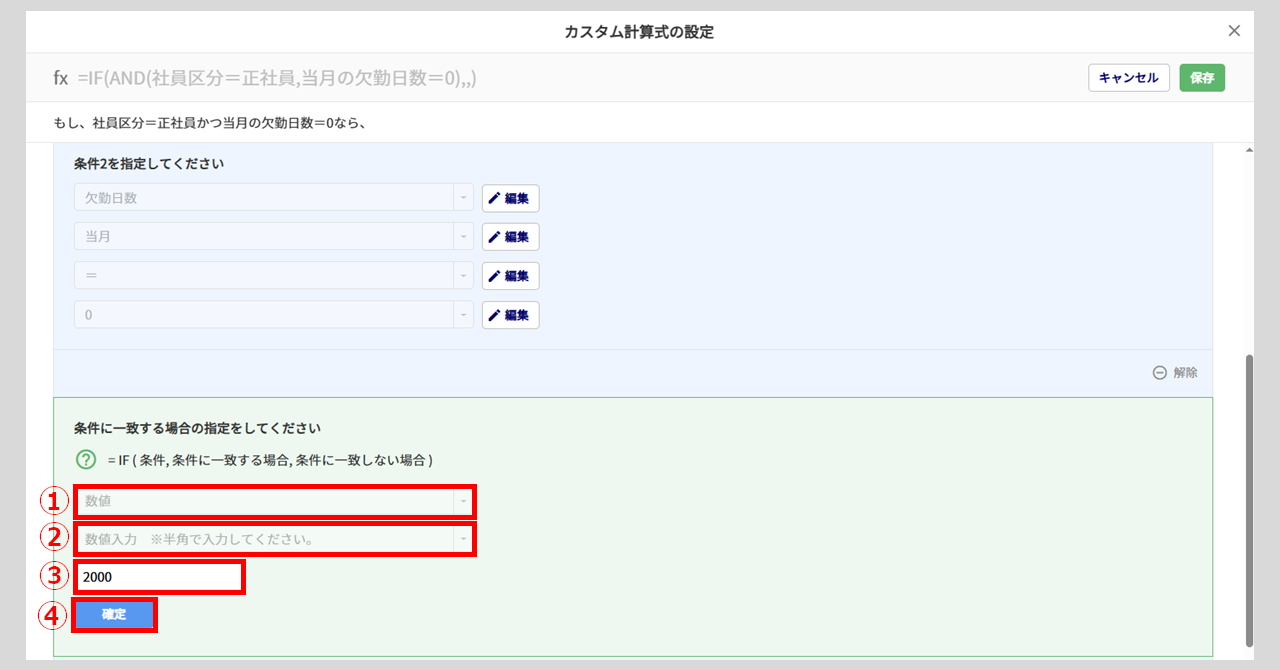
「演算子を追加しない」を選択し、[確定]をクリックします。

「数値」(①)を選択、「数値入力」(➁)を選択、「0」(③)と入力し[確定](④)をクリックします。
※数値は半角にて入力してください。

「演算子を追加しない」を選択し、[確定]をクリックします。

設定した計算式を確認し、画面右上、もしくは画面右下の[保存]をクリックします。

以上で、「社員区分が正社員、かつ、当月の欠勤日数が0日の場合に、2,000円の皆勤手当を支給する」設定は完了です。
皆勤手当の設定方法に関しては、本マニュアル以外のケースもご参照ください。
注意点
サポートデスクでは、カスタム計算式の作成代行、計算式の正誤チェック、計算式の構築に関するサポートなどは承っておりません。設定されたカスタム計算式の内容が正しいかを事前にご確認のうえ、本機能をご利用ください。